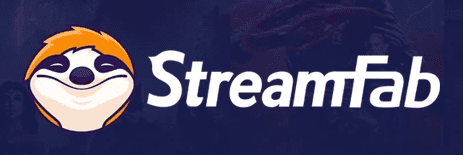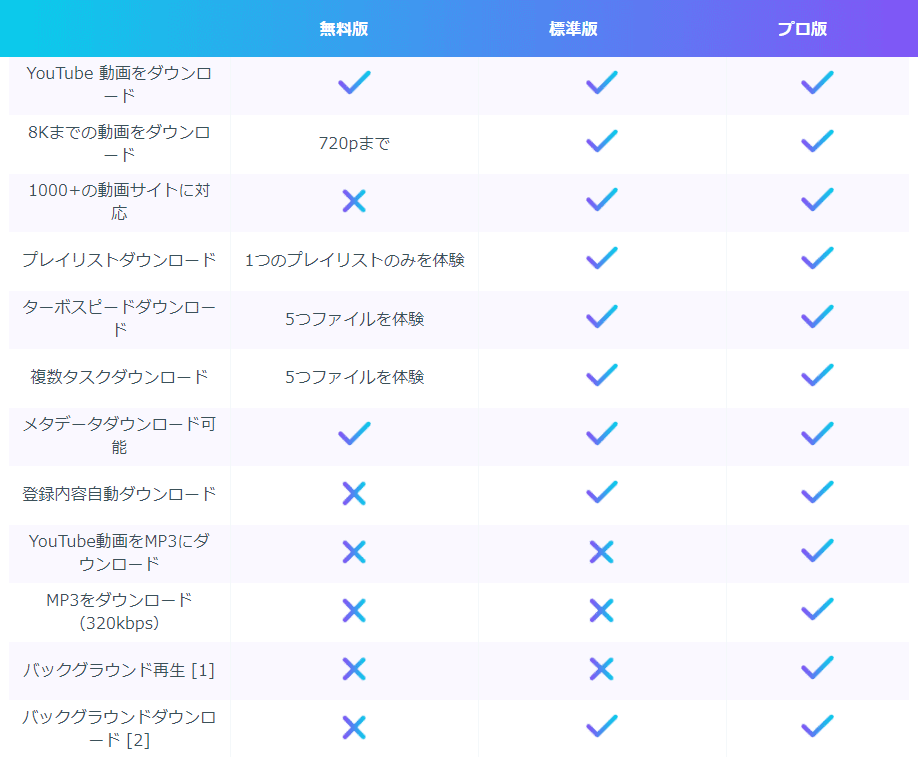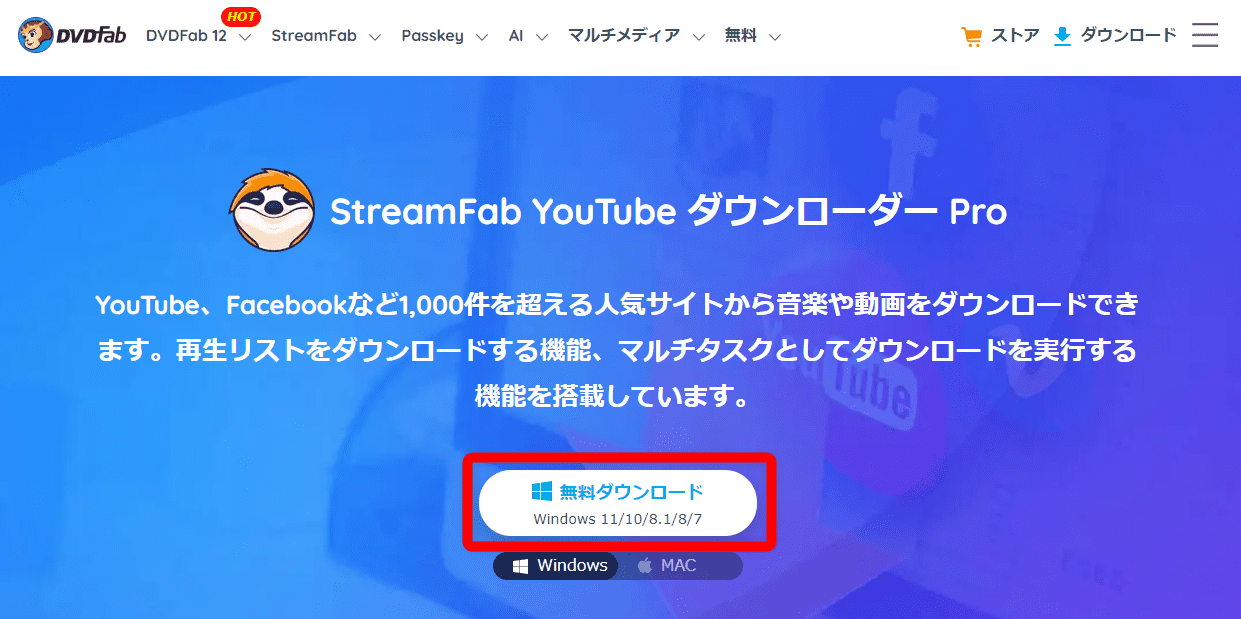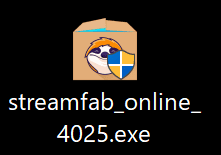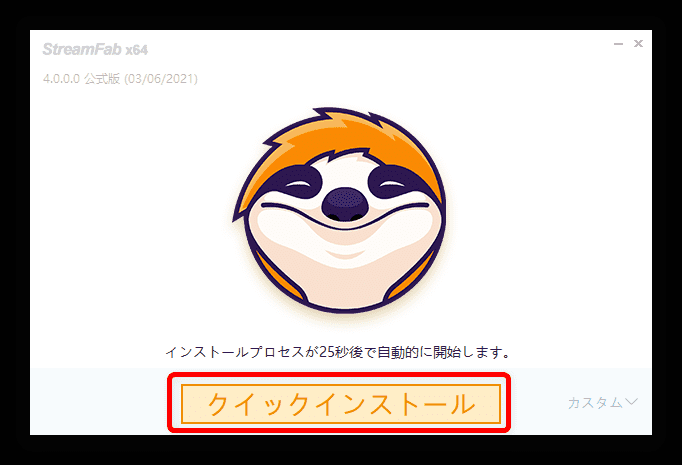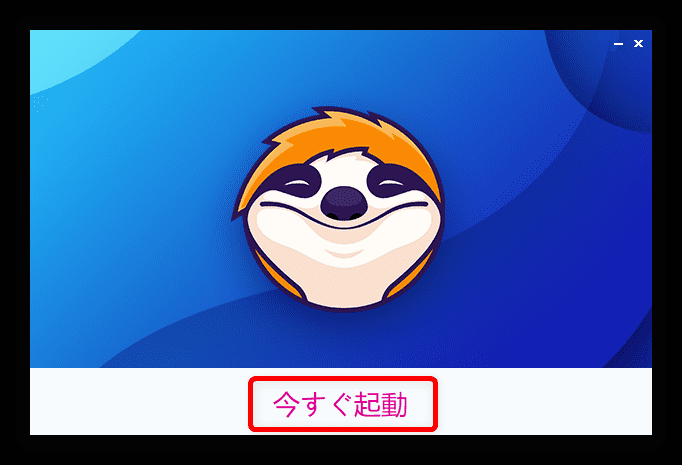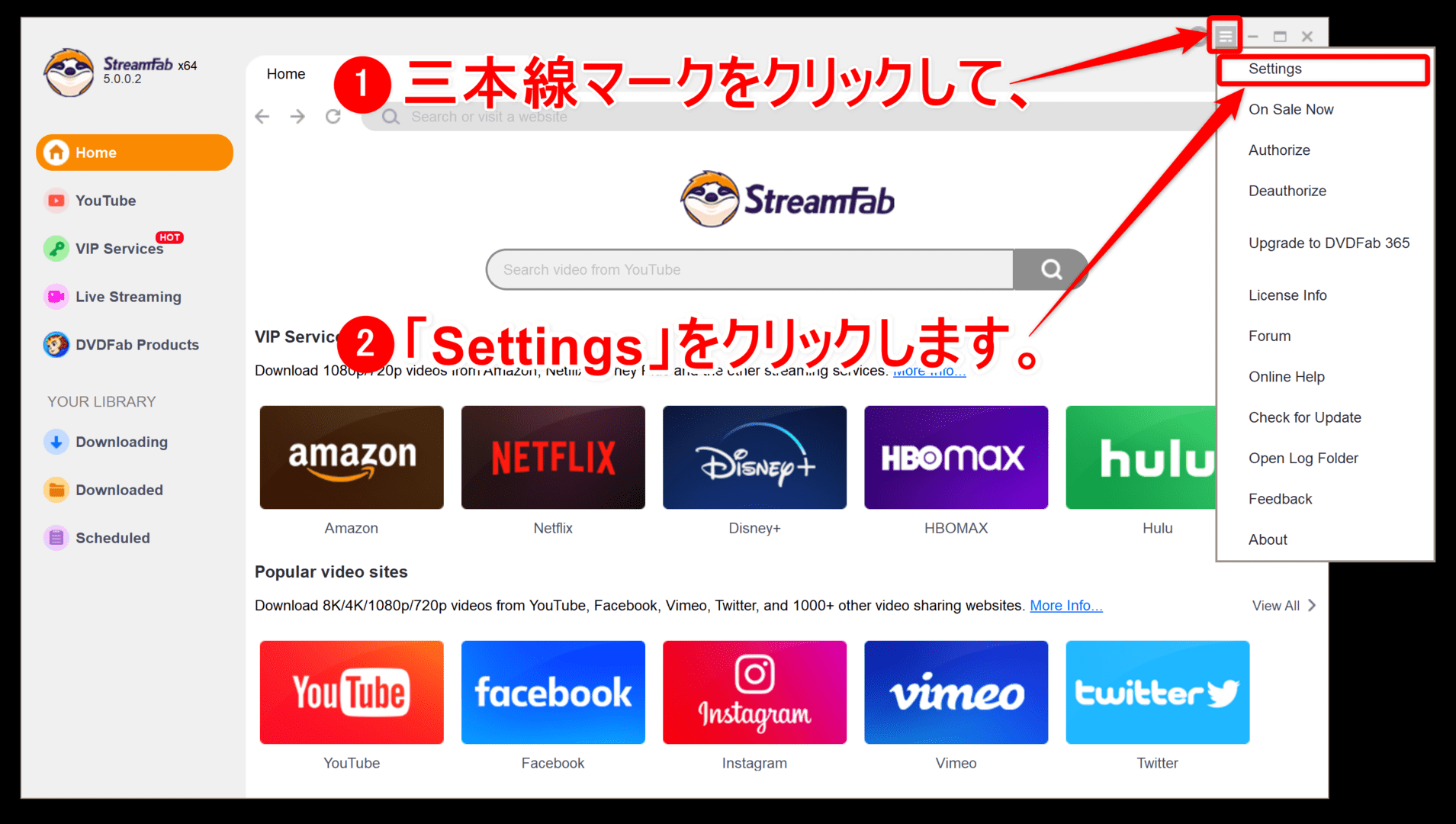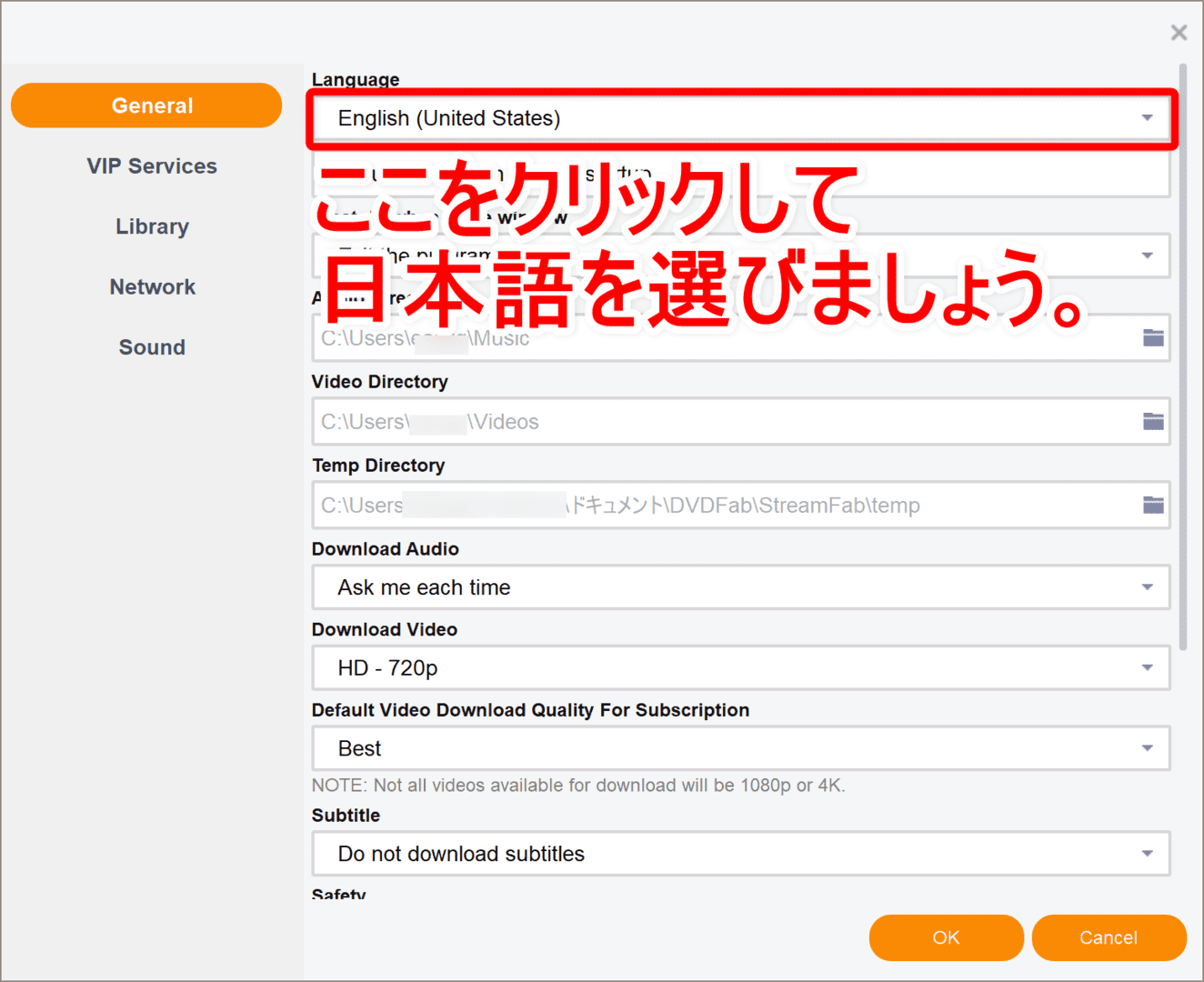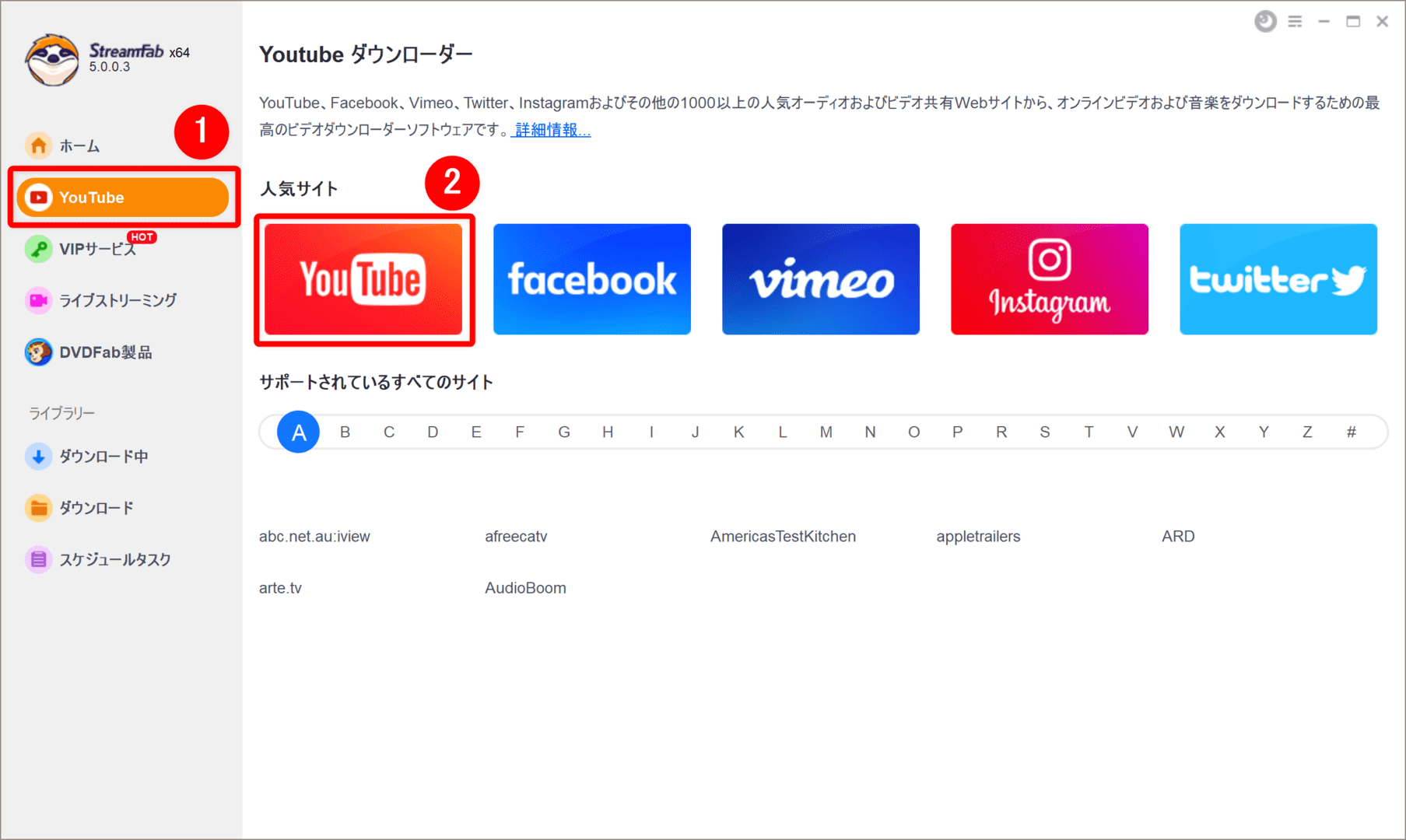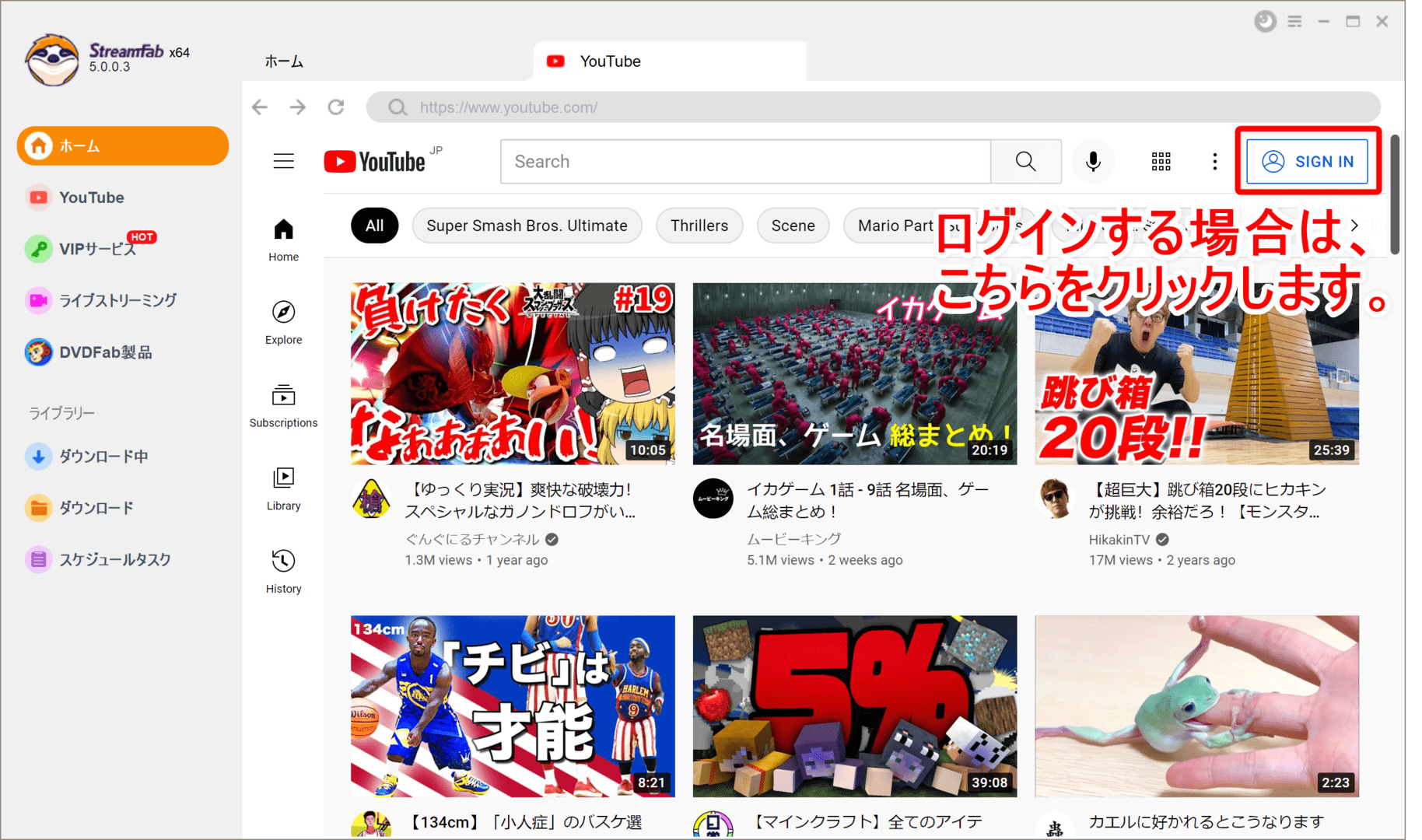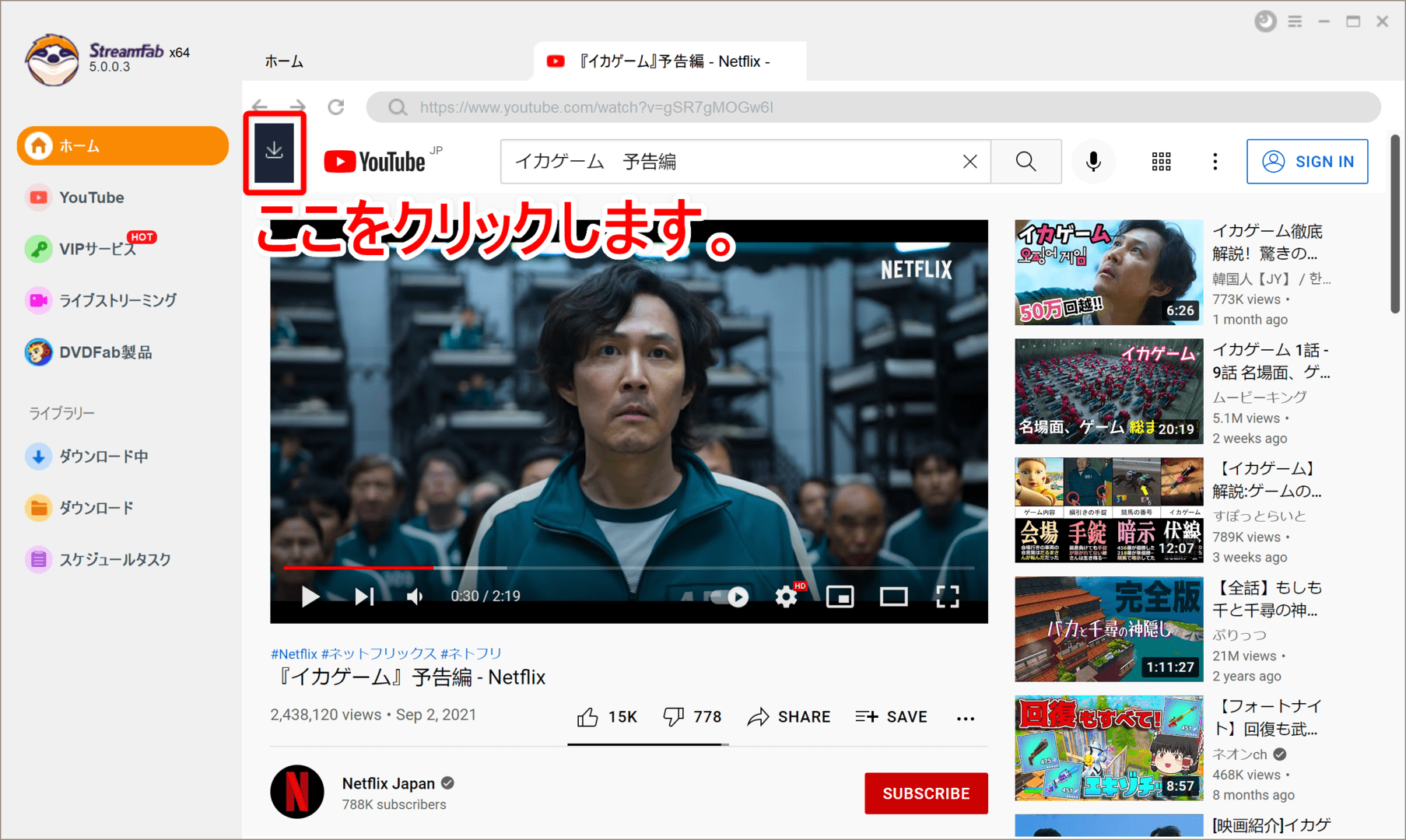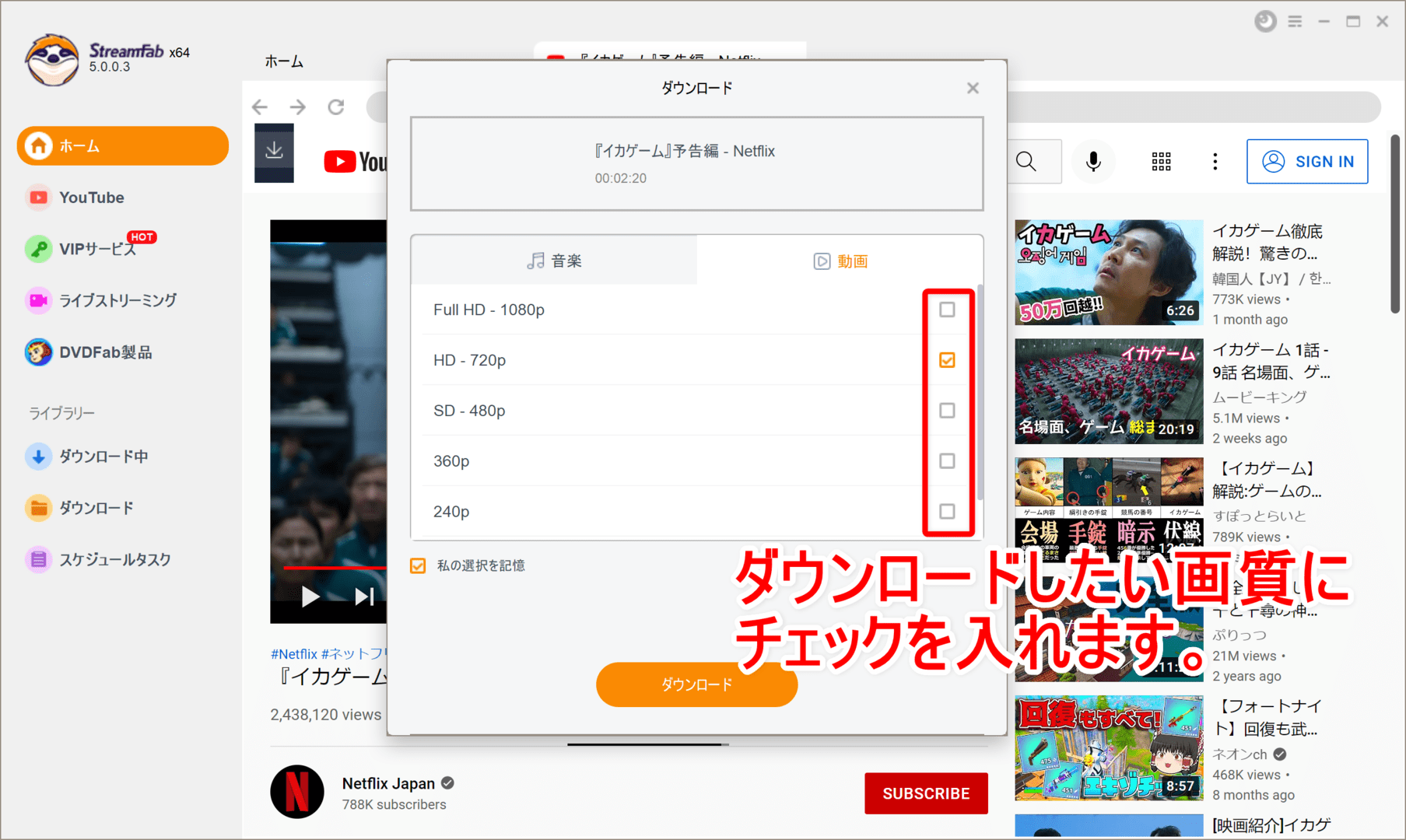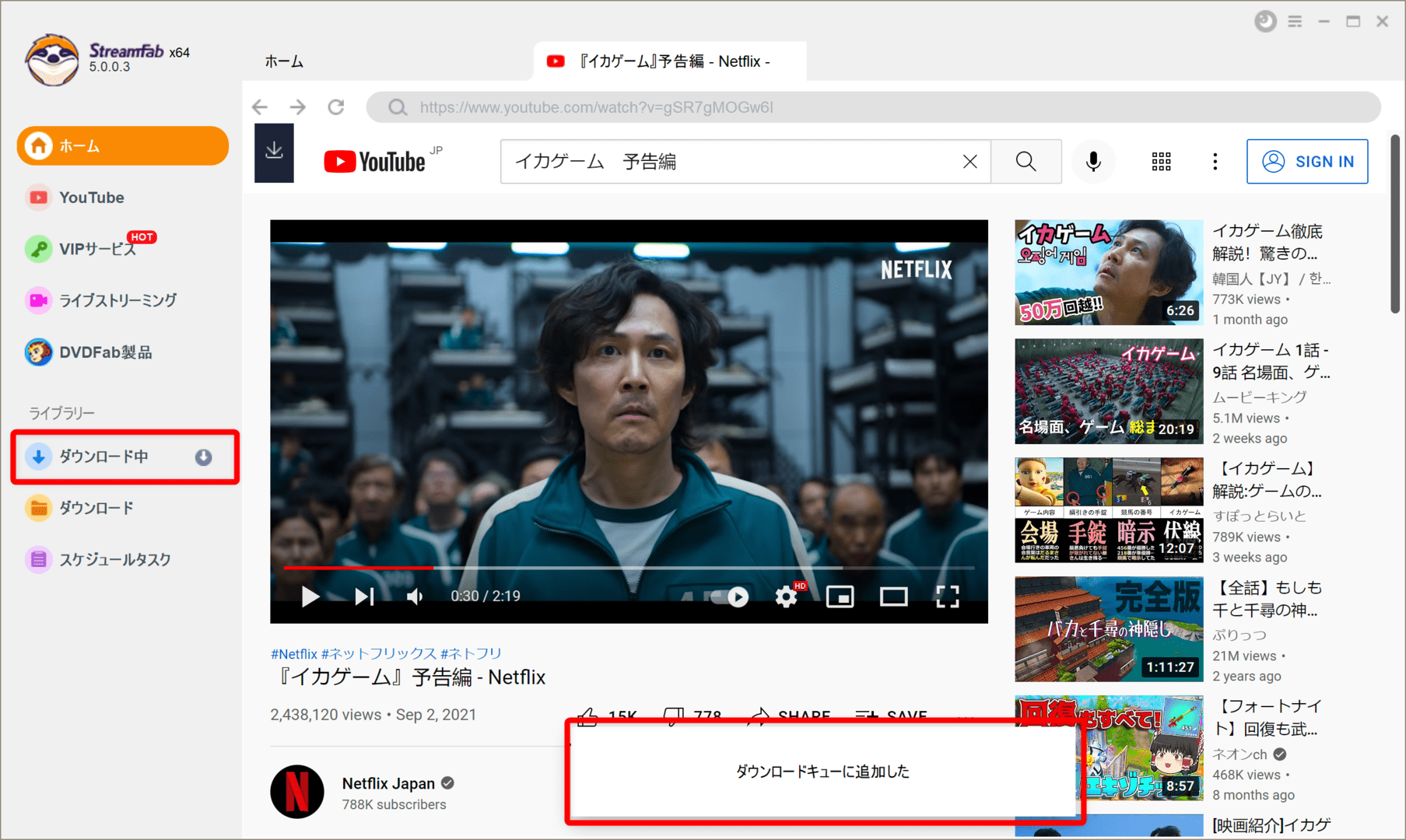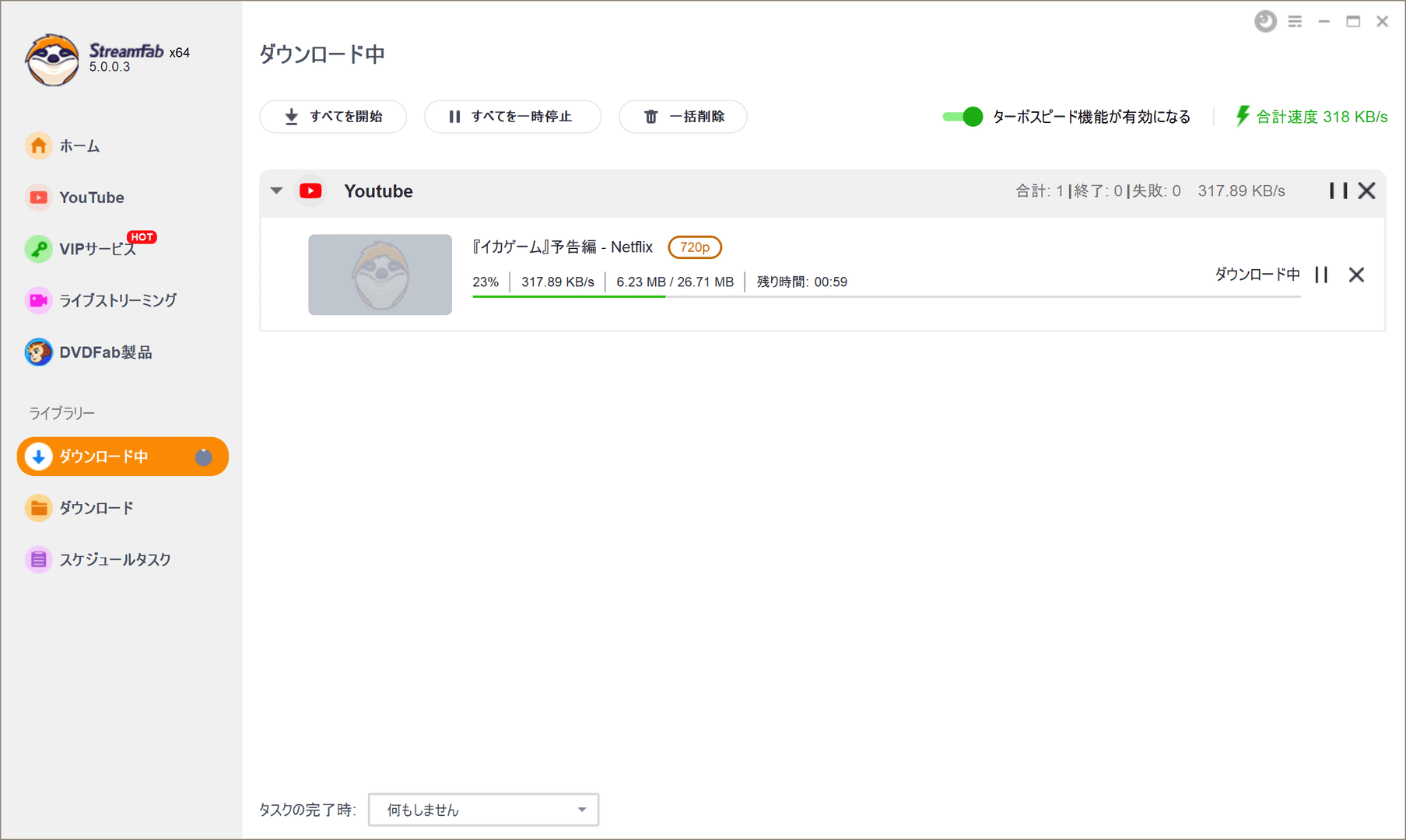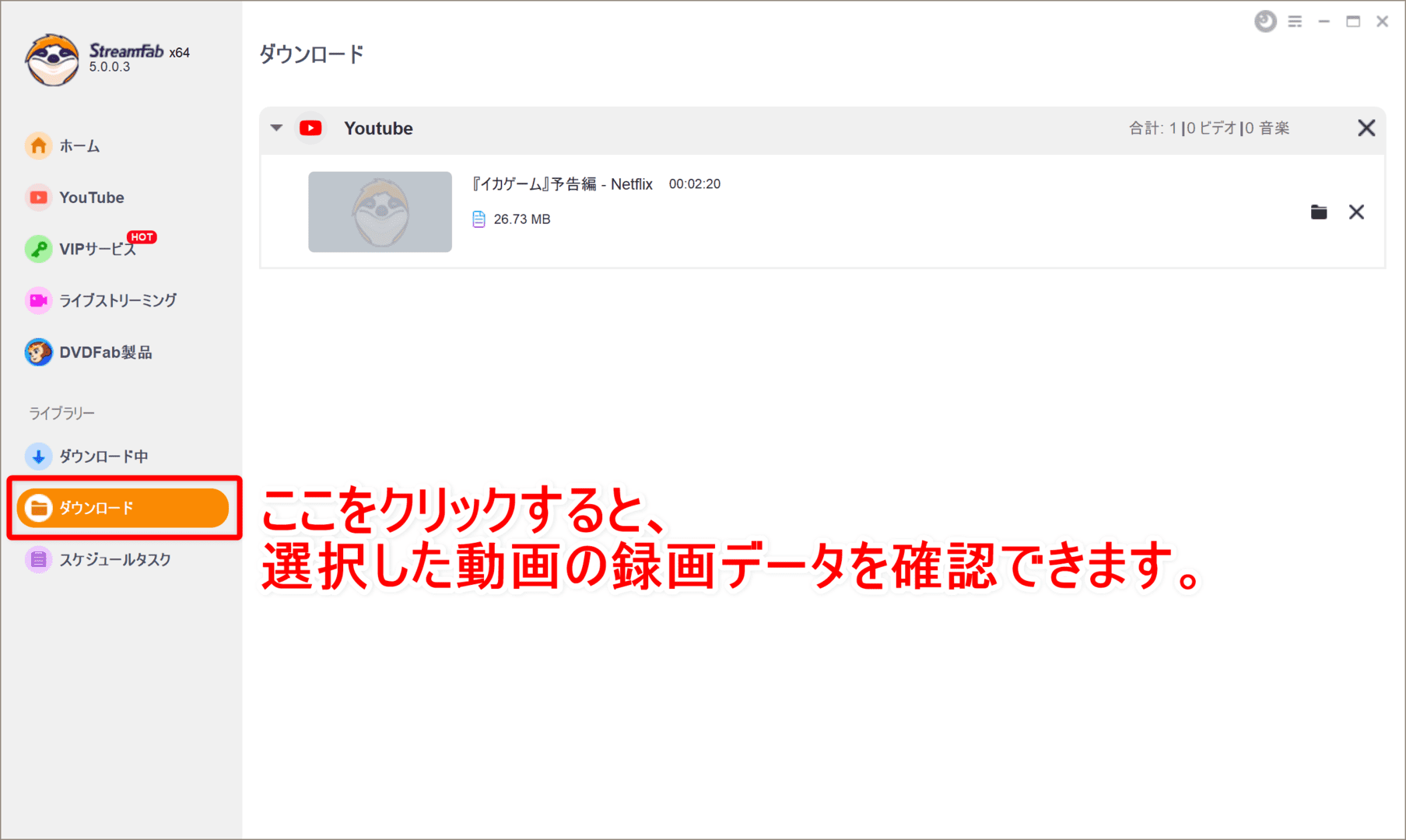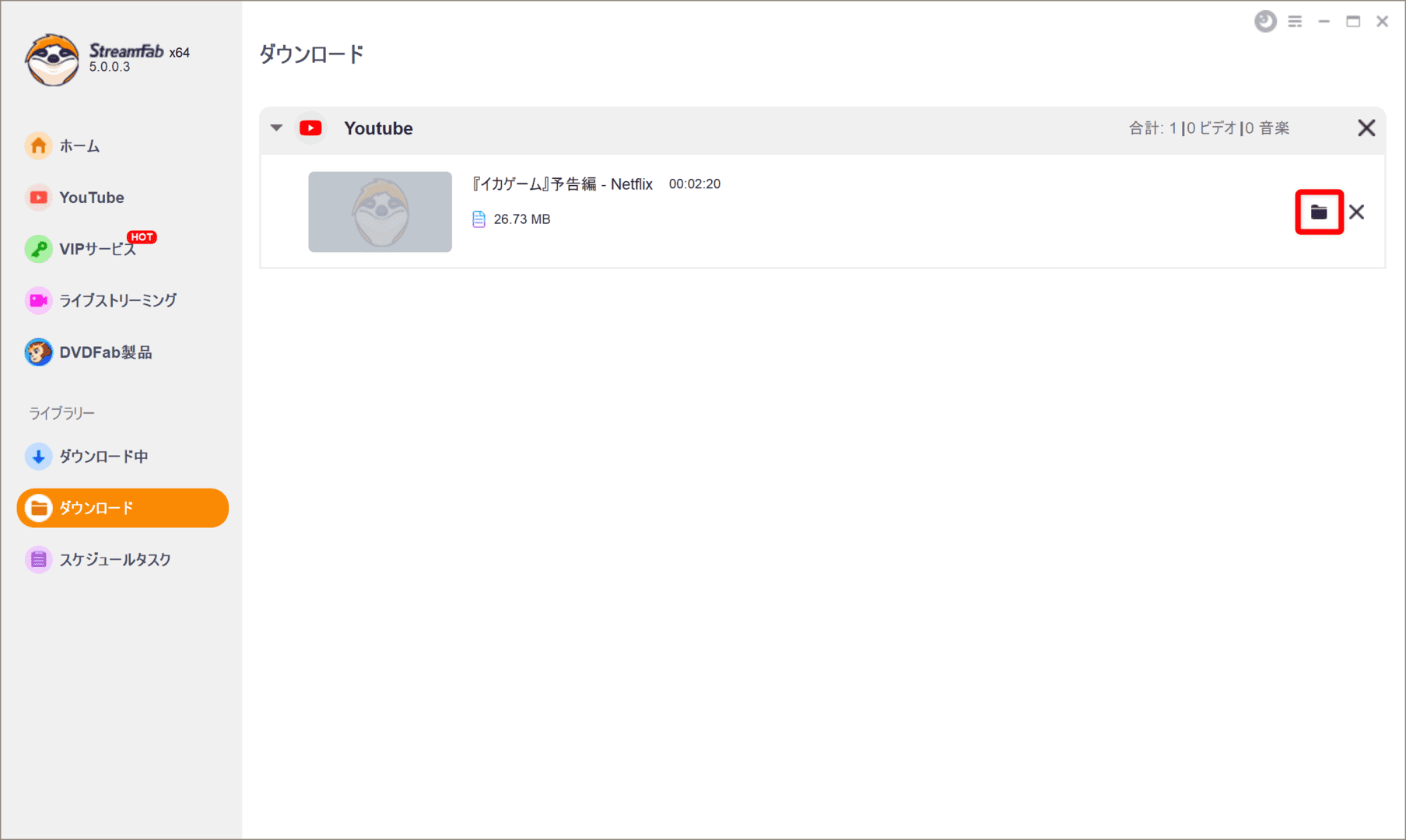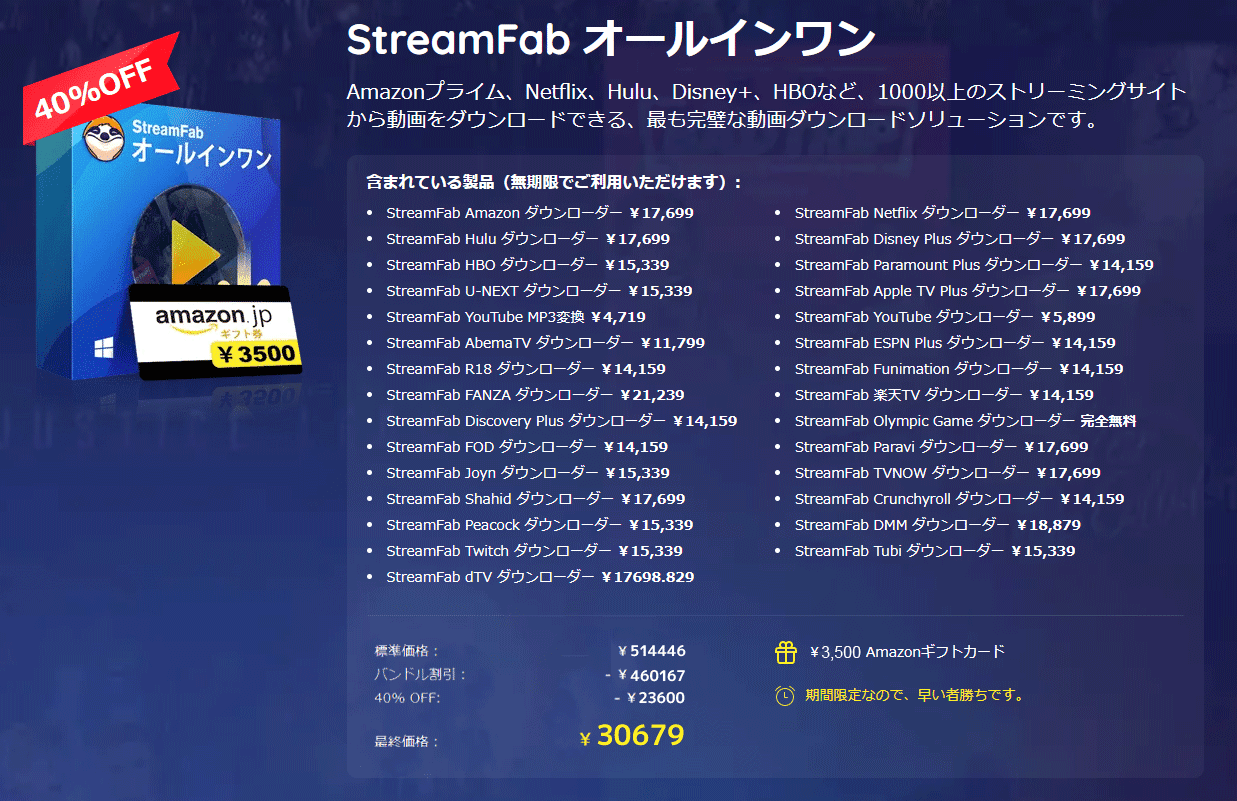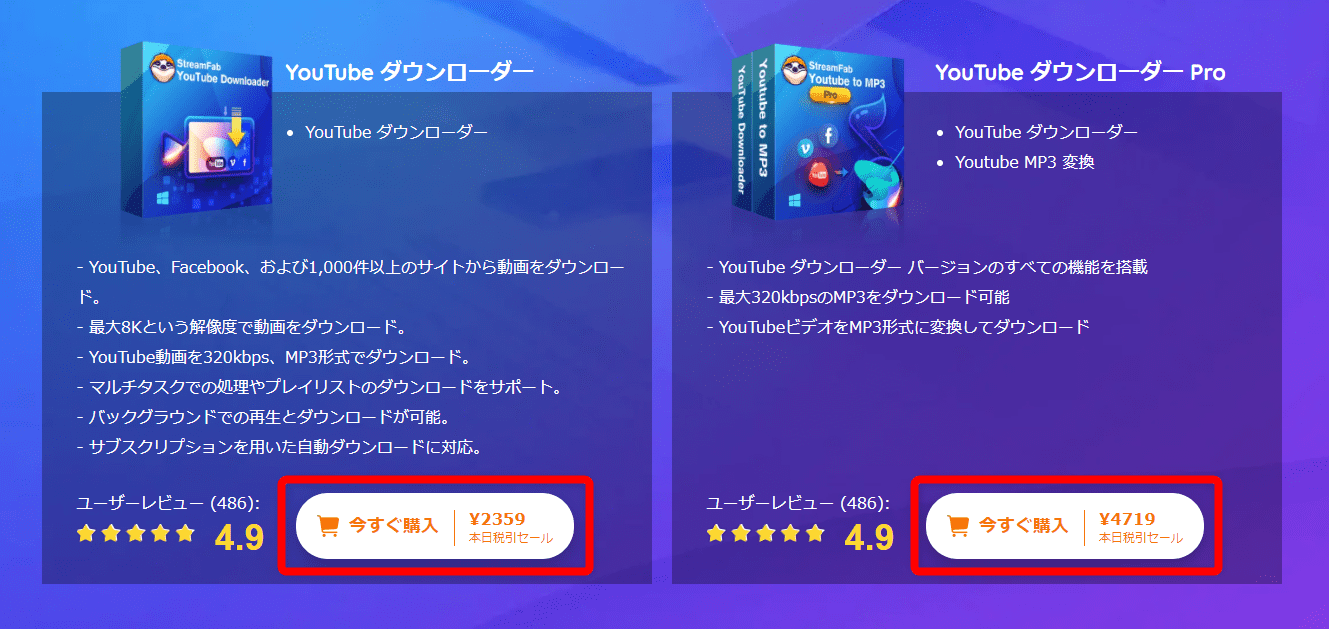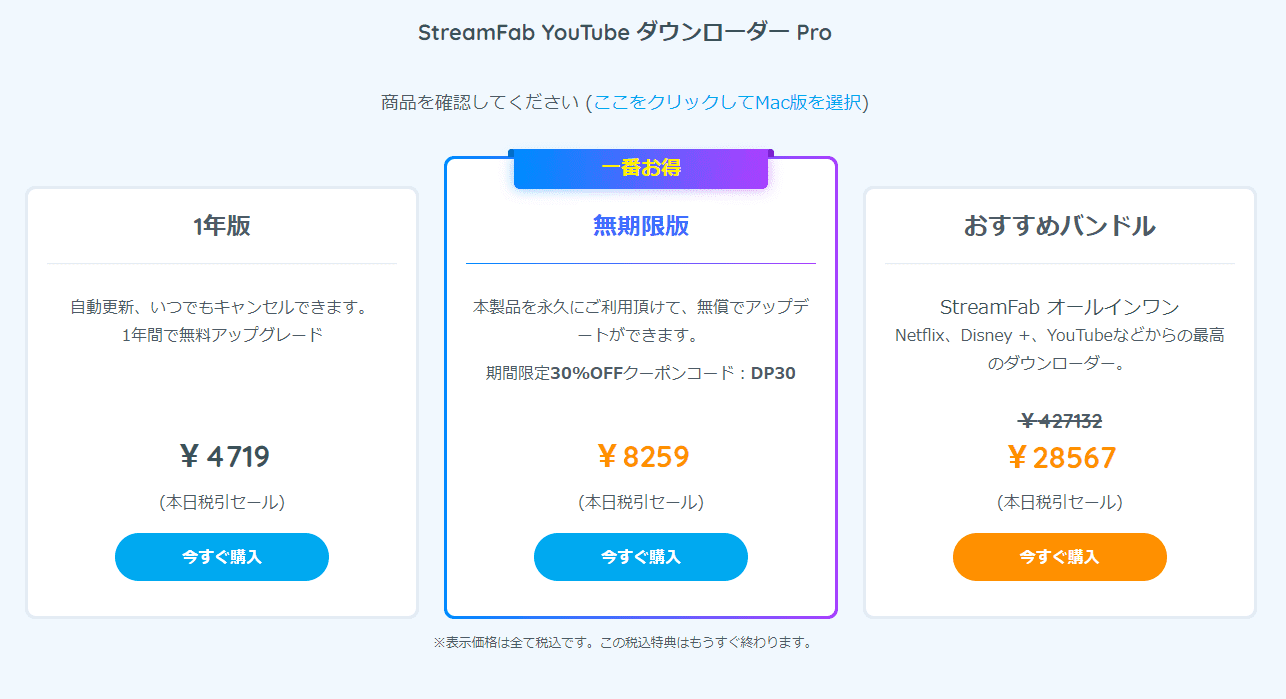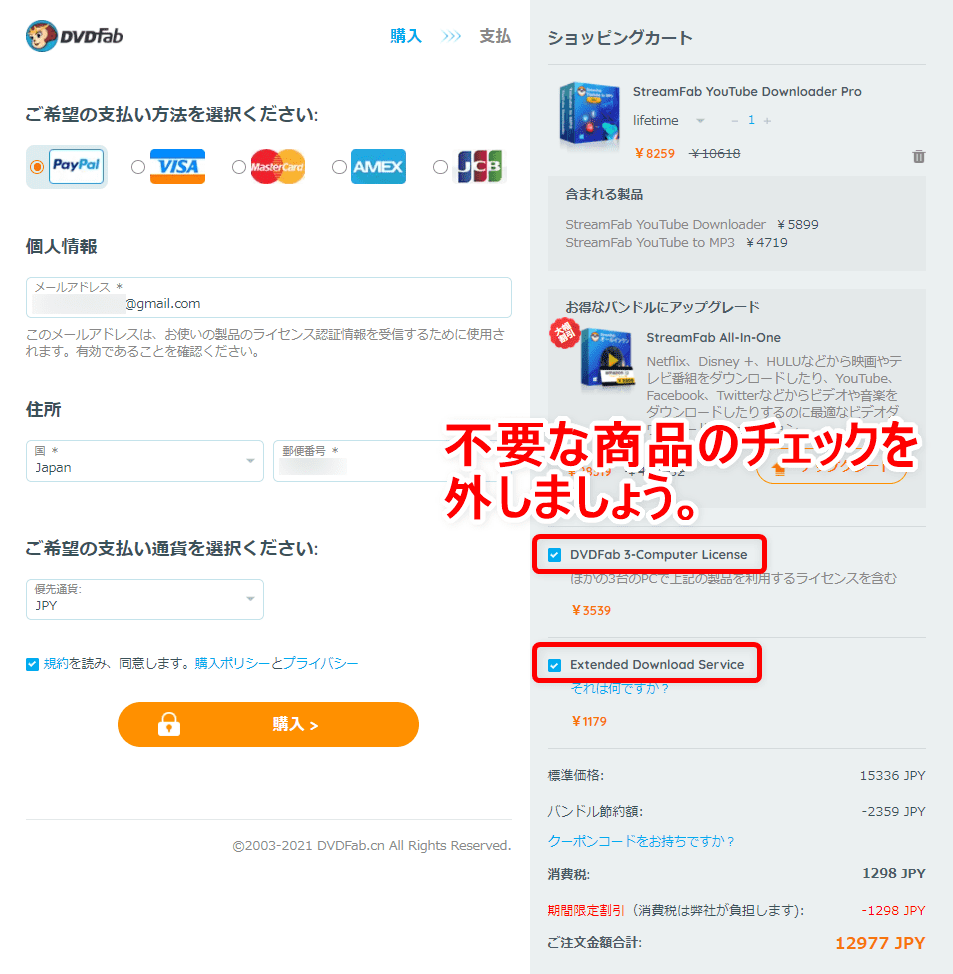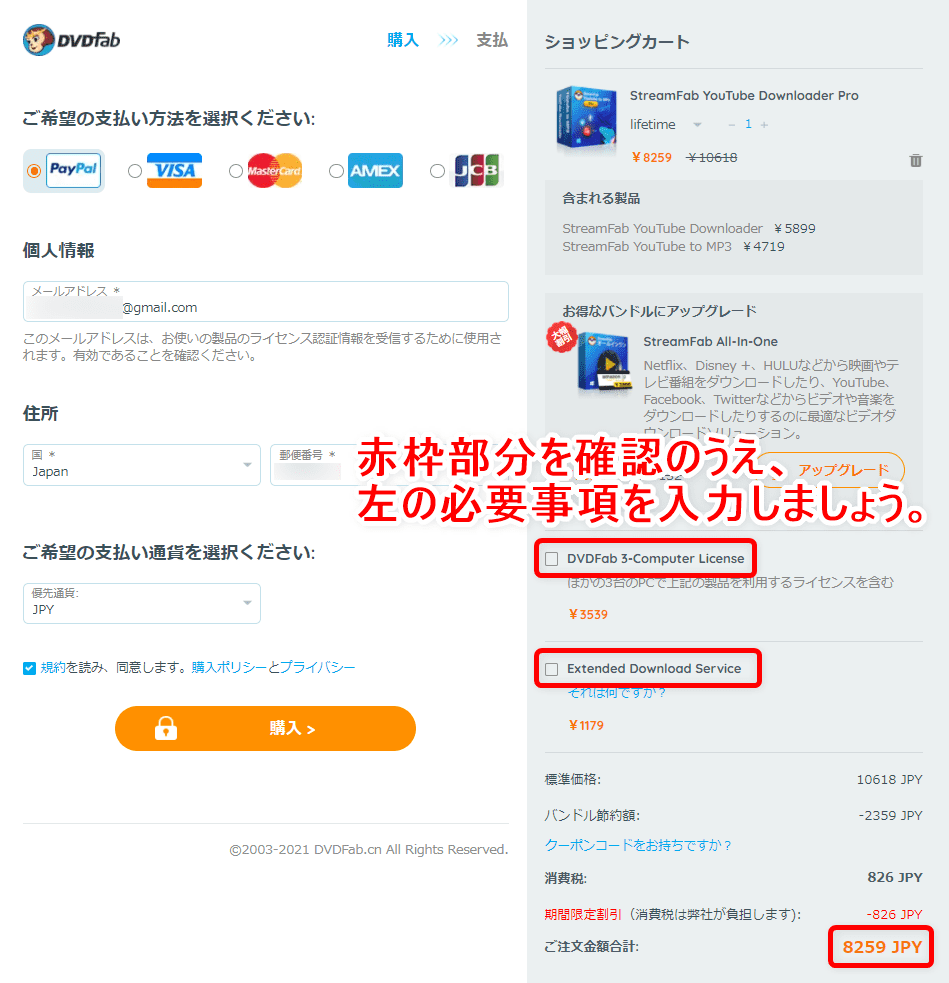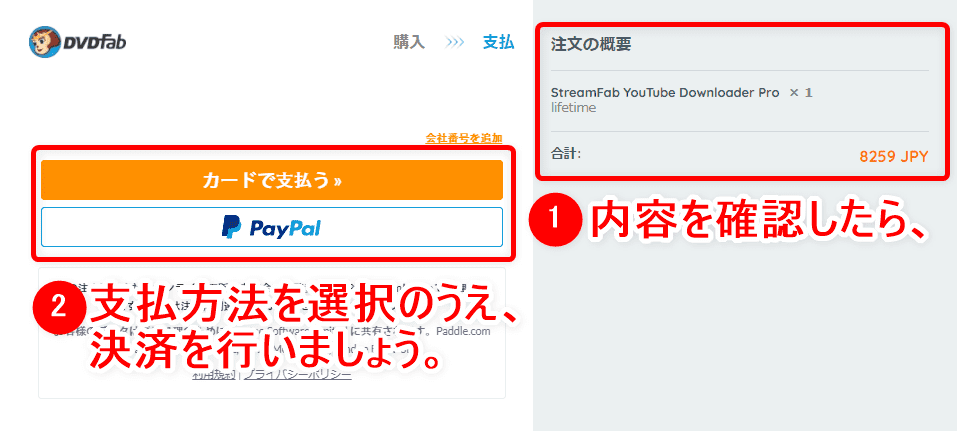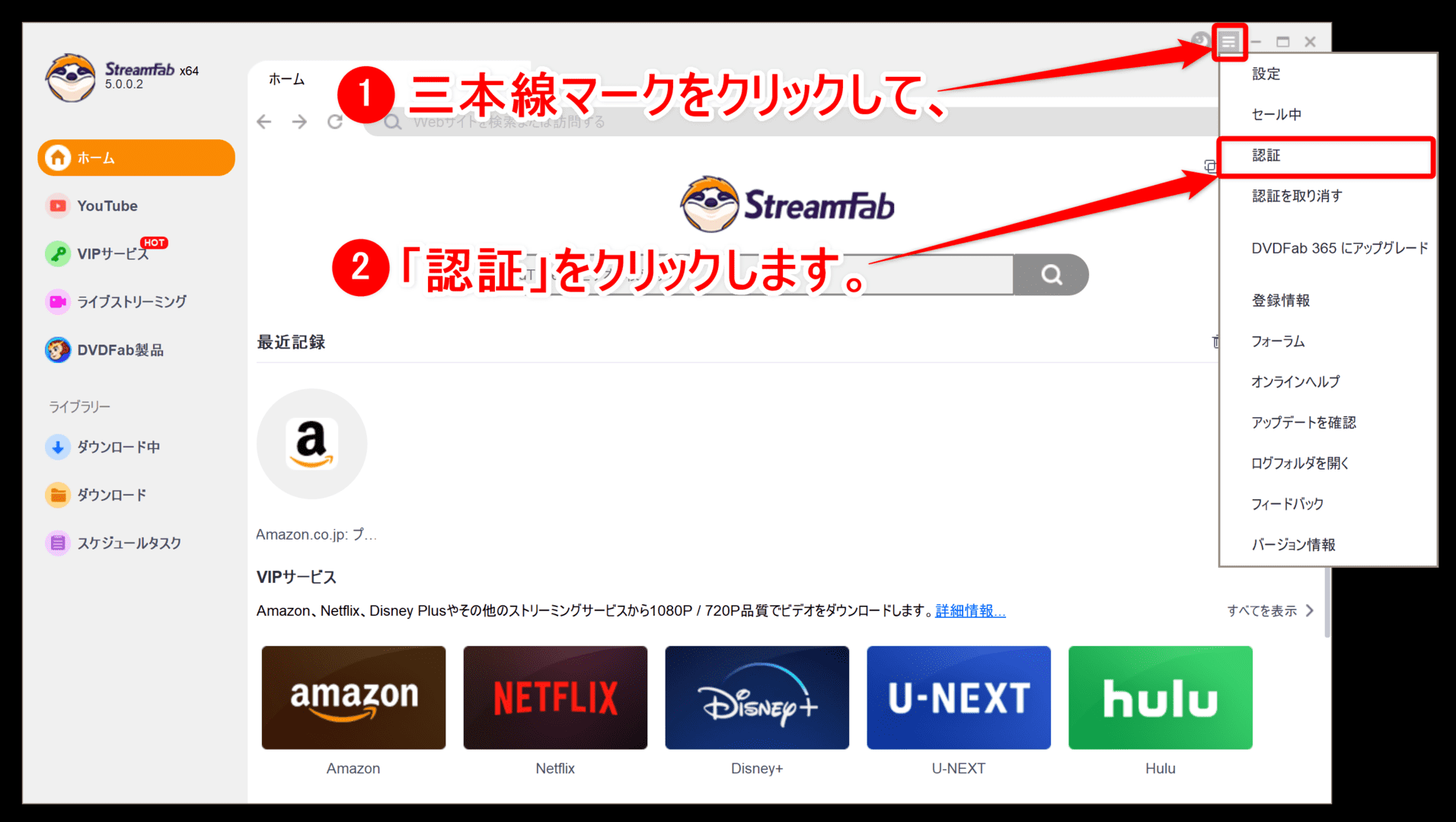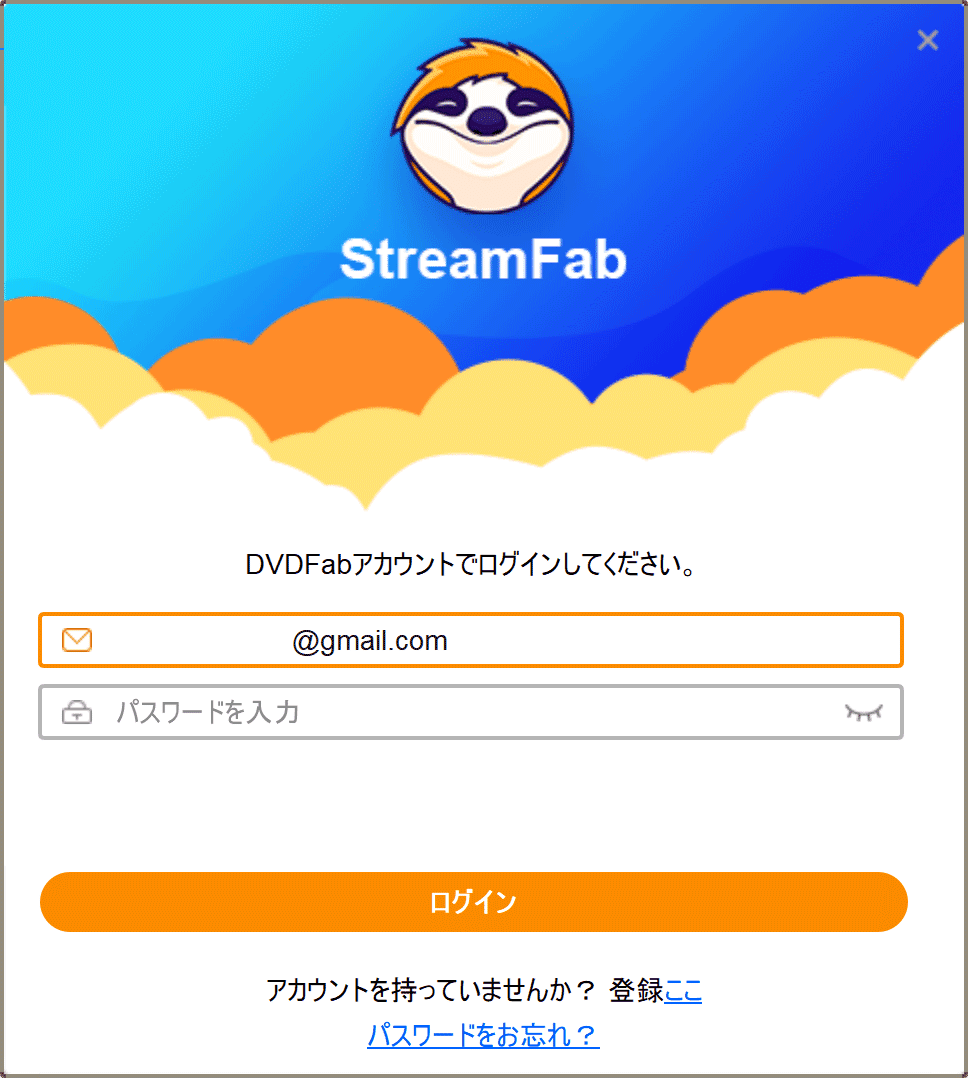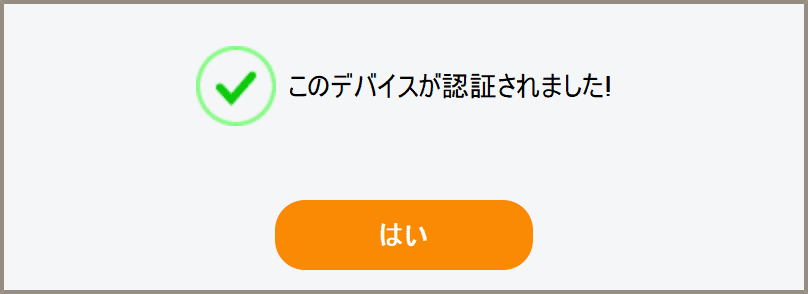YouTube動画をカンタン操作でダウンロードする方法を伝授!!
本記事の想定読者
- YouTube動画をパソコンにダウンロード保存したい
- 完全無料でYouTube動画をダウンロードできるソフトが知りたい
- 有料でもいいから4K・8Kの高画質でYouTube動画をダウンロード保存したい
- 割高なYouTube有料会員にならずに、動画を”ながら聴き”したいと思っている
- 比較的リーズナブルにYouTube動画を音声ファイル(MP3)に変換したい
- YouTube有料会員にならずに、動画をバックグラウンド再生する裏ワザってある?

YouTube動画の無料ダウンロードに最適なソフト!?
結論からお伝えすると、YouTube動画を無料でパソコンにダウンロード保存するなら「StreamFab YouTubeダウンローダー無料版」がオススメです。
まずは実際にダウンロードしたYouTube動画を再生させた様子をご覧ください。
「動画を再生できません」と表示されている場合は「YouTubeで見る」と書かれた部分をクリックすると動画を見ることができますよ。
今回ご紹介する「StreamFab YouTubeダウンローダー無料版」を使えば、上のようなクオリティの動画を超カンタン操作でダウンロードできるので、パソコン初心者の方でも自由自在にYouTube動画を私物化することが可能です。
YouTube動画を日頃見ている感覚で気軽にダウンロードできるので、特にPC初心者の方にオススメです!

なぜこのソフトを勧めるのか?
YouTube動画を無料ダウンロードするだけなら把握できないくらい多くのソフト・サービスが存在するので、正直どれを選んでも大差はありません。
それなのになぜあえて「StreamFab YouTubeダウンローダー無料版」をオススメするのか?
それはYouTube動画を普段見ている感覚でダウンロードできる使い勝手の良さが秀逸なソフトだからです。
そしてさらに有料版では、YouTube動画を有意義に活用したい方にとって価値のある便利な機能も併せ持っているためです。
ザックリと「StreamFab YouTubeダウンローダー」で行えることをご紹介すると、
- YouTubeを含む1000以上の動画配信サービスの動画をダウンロードできる
- 最大8Kの高画質で動画ダウンロードできる
- 動画を音声ファイル(MP3形式)としてダウンロード可能
- モバイルアプリ(android用)を使えば、スマホから直接動画ダウンロードできる
以上のような機能が備わっています。
このように「StreamFab YouTubeダウンローダー」には、ただ動画をダウンロード保存する機能だけでなく、超高画質でダウンロードできたり、音声ファイル化させたり、スマホ・タブレットから直接ダウンロードできたりするなど、実に多様なニーズに応えられる機能が備わっているんです。
他のソフトには無いこれらのアドバンテージは、なかなか魅力的だと思いませんか?
しかも「StreamFab YouTubeダウンローダー有料版」は買い切り型なので、毎月料金を請求されることがなく経済的です。
ちなみに僕はこのソフトを使って、毎日視聴しているYouTubeチャンネルの動画を音声ファイル化(MP3)してスマホに入れて”ながら聴き”してます。
朝の支度をしながら、通勤・通学しながら、車を運転しながらといったシチュエーションでスキマ時間を有効活用できるので、メチャ重宝してますよ。
何より月額1,180円と割高なYouTube有料会員にならずに動画の音声ファイル化が作れるっていうのがイイですね!

YouTube動画の無料ダウンロード方法を解説
そんなわけで本記事では、動画配信サービス「YouTube」の動画コンテンツを完全無料でダウンロード保存する方法について、解説していきます。
ちなみにご紹介するダウンロード方法は違法性を問われない完全合法テクニックなので、安心してお気に入りのYouTube動画をダウンロード保存できますよ!
先日販売メーカーに直接問い合わせて、合法な処理であることは確認済みです。
では早速、動画配信サービス「YouTube」の動画コンテンツをダウンロードする方法について見ていきましょう。
本記事の内容
YouTube動画の無料ダウンロード方法|YouTube動画のダウンロードについて
ここでは動画配信サービス「YouTube」の動画コンテンツをダウンロード保存することの実状について、見ていきたいと思います。
動画をダウンロードするだけなら、完全無料で可能!
基本的にYouTube動画は完全無料でダウンロード保存することが可能です。
本記事冒頭でもお伝えしましたが、YouTube動画を無料ダウンロードするだけなら把握しきれないくらい多くの無料ソフト・サービスが存在するので、正直どれを選んでも大した差はないでしょう。
ただその中でもYouTube動画を最大限有効活用したいというニーズを満たしたいなら「StreamFab YouTubeダウンローダー」をチョイスするのが賢明だと思います。
一切の不足を感じさせない秀逸ソフト
「StreamFab YouTubeダウンローダー無料版」は、YouTube動画を無料でダウンロードすることに関しては、ぐぅの音が出ないほど使い勝手の良いソフトです。
本記事に目を通してもらえれば、いかにカンタンな操作でYouTube動画をダウンロード保存できるかお分かりいただけると思います。

YouTube動画をフル活用するなら有料版をチョイス!
完全無料でYouTube動画のダウンロード保存が行える「StreamFab YouTubeダウンローダー無料版」ですが、さらに発展的にYouTube動画を日常に取り入れるなら「StreamFab YouTubeダウンローダー有料版」を手に入れることも視野に入れるといいかもしれません。
有料版のメリット
- 1080p・4K/8Kといった高画質で動画をダウンロード保存できる
- スマホ・タブレットから直接YouTube動画をダウンロードできる
- MP3形式の音声ファイルに変換して”ながら聴き”できる
- バックグラウンド再生できる(YouTube有料会員にならなくてOK)
以上のような活用法に魅力を感じる方は「StreamFab YouTubeダウンローダー」の有料版にあたる「StreamFab YouTubeダウンローダー標準版」「StreamFab YouTubeダウンローダープロ版」をチェックしてみましょう。

YouTube動画の無料ダウンロード方法|ダウンロードに必要なもの
ここでは動画配信サービス「YouTube」の動画コンテンツをダウンロード保存するために必要なものについて、解説していきます。
下に記載したものを用意することで、YouTubeの動画を無料ダウンロードできますよ。
必要なもの
- パソコン(+インターネット環境)
- 「StreamFab YouTubeダウンローダー無料版」
実質、用意するのは「ソフト」のみ!
パソコンやネット環境など動画再生に欠かせない基本的なアイテムを除くと、YouTube動画のダウンロードには「StreamFab YouTubeダウンローダー」というダウンロード専用ソフトが必要です。

「StreamFab YouTubeダウンローダー無料版」は下記リンクからダウンロードできますよ。
>>「StreamFab YouTubeダウンローダー」無料版をダウンロードする
高画質視聴&"ながら聴き"するなら「標準版」「プロ版」をチョイス!!
何度もお伝えしていますが「動画をそれなりの画質で無料ダウンロードできればOK!」という場合は「StreamFab YouTubeダウンローダー無料版」を使えば十分です。
その一方で無料版とは一線を画す機能群に魅力を感じるなら「StreamFab YouTubeダウンローダー標準版」「StreamFab YouTubeダウンローダープロ版」を選ぶのがオススメです。
これら有料版では、次のような追加機能が使えるようになります。
有料版の有用な機能群一覧
- 最大8K高画質でYouTube動画をダウンロード可能
- 【プロ版】最大320kbpsでYouTube動画を音声ファイル化(MP3形式)してダウンロード可能
- ターボスピードダウンロード機能で超速ダウンロード!
- モバイルアプリを使って直接動画をダウンロードできる
- 【プロ版】モバイルアプリならバックグラウンド再生も可能!
- 必要に応じてダウンロードした動画・音楽をスマホ・タブレットに入れて視聴
※ダウンロードされる動画・音声ファイルはスマホ・タブレット・パソコン・ゲーム機・デジタルプレイヤーなどで再生可能※ - スマホ・タブレットをテレビ接続して、動画をビッグスクリーンで視聴!
これらの便利機能が使えるようになって「標準版」5,900円、「プロ版」8,300円の買い切りで済むという経済的メリットは大きいです。
例えば、動画の音声ファイル化やバックグランド再生ができる「プロ版」は4,700円ですが、バックグランド再生は本来YouTubeプレミアム会員(月額1,180円)を払わないと実現不可能な機能なので、「プロ版」なら約4か月分のYouTube有料会員料金でペイできてしまう計算になるので、かなりお得感があります。
標準版・プロ版の違いは?
「StreamFab YouTubeダウンローダー標準版」「StreamFab YouTubeダウンローダープロ版」の違いは、上の表の通りですが、要するに
- 「標準版」=動画の音声ファイル化に興味がなく、高画質動画の視聴に興味がある方
- 「プロ版」=動画の音声ファイル化に興味あり、YouTube動画をフル活用したい方
こんな感じで考えればいいと思います。
動画の音楽ファイル化に興味がなければ「標準版」で十分
もし動画を音声ファイル化させることには興味がなく、動画を高画質でダウンロード保存できればいいと考えるのであれば、「StreamFab YouTubeダウンローダー標準版」で十分ニーズは満たすことができるでしょう。
最大8Kの高画質でYouTube動画をハイスピードでダウンロード保存できますし、YouTube以外にもFacebook・インスタグラム・ニコニコ動画・FC2動画・TED・Vimeoなどなど1000を超えるサービスの動画をダウンロードできるなど、動画視聴に関する機能制限が一切ないので、動画をフル活用したいというニーズにしっかり応えてくれるはず!
>>「StreamFab YouTubeダウンローダー標準版」をチェックしてみる
YouTube動画をノーリミットで堪能したい方は「プロ版」が最適!
一方でYouTube動画を音声ファイルに変換してスマホ・タブレット・パソコンなどで”ながら聴き”したい方は「StreamFab YouTubeダウンローダープロ版」を強くおすすめします。
その理由はシンプルで、YouTube動画を音声ファイル(MP3)形式でダウンロードする機能は「プロ版」にしか備わっていないためです。
また「プロ版」では専用モバイルアプリを使うことで、YouTube有料会員と同じように動画のバックグラウンド再生も行うことができるので、重宝すること請け合い!
>>「StreamFab YouTubeダウンローダー プロ版」をチェックしてみる

【期間限定】「StreamFab YouTubeダウンローダー」スペシャルクーポン配布中!!
\ クーポン期限までの残り時間 /
【期間限定】「StreamFab」無期限版ソフトが25%OFF!!
現在「StreamFab YouTubeダウンローダー」公式サイトで使えるスペシャルクーポン配布中!!
無期限版ソフトが全品25%OFFになる限定クーポンは【
2025年12月1日(月)
】までの期間限定です。
クーポンコード:
XIL-PYX-GWI
早期に配布終了になる可能性もあるので、割安価格で購入するなら今がチャンス!!
早速ソフトをインストールして、ダウンロードを始めましょう!
以上のような使い道を考えると、ダウンロードソフトにお金を支払う意味がちょっと出てきたのではないでしょうか。
もちろんYouTube動画をそれなりの画質でダウンロードするだけなら「StreamFab YouTubeダウンローダー無料版」で十分ですが、それ以上のニーズを満たしてくれる機能群に魅力を感じる場合は、適宜「StreamFab YouTubeダウンローダー標準版」「StreamFab YouTubeダウンローダープロ版」の購入を検討してみるといいかもしれません。

YouTube動画の無料ダウンロード方法|ダウンロードの手順
ここでは動画配信サービス「YouTube」の動画コンテンツをダウンロードする流れについて、解説していきます。
StreamFab YouTubeダウンローダーをインストールする
まずは下記URLにアクセスして、録画ソフト「StreamFab YouTubeダウンローダー」をパソコンにインストールしましょう。
>>StreamFab YouTubeダウンローダー|DVDFab公式サイト
「無料ダウンロード」と書かれたボタンをクリックして、インストーラーをダウンロードします。
「streamfab_online_4025.exe」というファイルがダウンロードできたら、これをクリックして開きます。
インストール画面が表示されたら「クイックインストール」をクリックして、インストールを開始しましょう。
インストールが完了するまで、しばらく待ちましょう。
インターネット環境にもよりますが、5分ほどで完了すると思いますよ。
「今すぐ起動」と表示されたら、これをクリックしましょう。
これで自動的に「StreamFab YouTubeダウンローダー」が立ち上がります。
【日本語化】ソフトが英語表記の場合
インストール直後はソフトが英語表記になっている場合があるので、日本語化しておきましょう。
操作画面右上にある三本線マークをクリックしてメニューを開き、「Settings」をクリックします。
左側のメニュー「General」を選択すると一番上の項目に「Language」があるので、ここをクリックして「日本語」を選択しましょう。
選択すると即座に日本語表示に切り替わります。

ダウンロードを開始する
「StreamFab YouTubeダウンローダー」の操作画面左側にある「YouTube」をクリックしたら、人気サイトにある「YouTube」をクリックします。
するとStreamFab上にYouTubeタブが出現して、見慣れたYouTubeのトップ画面が表示されます。
この時点でご自身のアカウントにログインしたい場合は、操作画面右上にある「SIGN IN」をクリックしてログインしましょう。
ログインしなくてもYouTube動画のダウンロードは行えます。
ログインできたら、検索ウィンドウにキーワード入力したり、アカウント内の「あとで見る」や「履歴」などからダウンロードしたい動画コンテンツを再生させます。
動画を再生させるとYouTubeの操作画面左上に「下向き矢印」マークがあるので、これをクリックしてダウンロード設定画面を表示させます。
あとはダウンロードする動画の画質を選択して「ダウンロード」をクリックします。
操作画面下部に「ダウンロードキューに追加した」と表示が出て、同時に操作画面左側の「ダウンロード中」の横に下向き矢印マークが表示されたら、ダウンロードが開始されている状態になります。
他の動画もダウンロードしたい場合は、そのまま再びキーワード検索するなどしてダウンロードしたい動画を再生させましょう。
なお操作画面左側の「ダウンロード中」をクリックすると、ダウンロードの進捗状況を確認することができますよ。

録画(ダウンロード)が完了したら、操作画面左側の「ダウンロード」をクリックしましょう。
先ほど選択した動画の録画データを確認することができます。
ちなみに録画ダウンロードした動画ファイルの具体的な保存先を参照するには、動画ファイルが表示されている行の右側にあるフォルダアイコンをクリックすることでアクセスできますよ。
【対処法】動画をダウンロードできない場合
上記の手順に沿って操作しても何らかの問題が生じて動画をダウンロードできない場合、以下の操作を行うと問題が改善されるかもしれません。
「管理者として実行」を用いてソフトを再インストールする
その手順はシンプルで、StreamFab公式サイトからダウンロードしたソフトのインストーラーを右クリックでメニューを開き「管理者として実行」を選択してインストールするだけです。
あとは上記の手順と同様なので、ソフトに関して何らかのトラブルが発生している方はぜひ一度「管理者として実行」を試してみるといいでしょう。
無料版には、ダウンロード機能に制限があります・・・

ご紹介したように、非常にシンプルな操作でYouTube動画のダウンロードが行える「StreamFab YouTubeダウンローダー」ですが、無料版ではダウンロード機能に制限があります。
ソフトのダウンロード性能を確認するには十分ですが、もっとYouTube動画を快適かつ自由にダウンロードするには少々不便を感じるかもしれません・・・。

そんなわけでよりストレスフリーにYouTube動画のダウンロードを楽しみたい方は、「StreamFab YouTubeダウンローダー」有料版を購入しましょう。
以下の購入手順を参考にしてもらえれば、余計な付属品を付けずにリーズナブルな価格でソフトを購入することができますよ!
余談ですが、YouTube以外の動画配信サービスの動画もダウンロードしたい方には、複数の動画配信サービスに対応した「StreamFabオールインワン」がオススメです。
YouTubeをはじめ、アマゾンプライムビデオ、NETFLIX、ディズニープラス、U-NEXT、Hulu、dTV、FOD、Apple TV Plus、AbemaTV、楽天TV、DMM.com動画、FANZAなどの動画を録画できて約3万円で買えるのでコスパ最強です(Amazonギフト券も付いてくる!)
「StreamFab YouTubeダウンローダー」を購入する
まずは下記リンクから公式サイトにアクセスしたら、「StreamFab YouTubeダウンローダー標準版」(左側)または「StreamFab YouTubeダウンローダープロ版」(右側)のいずれか購入したい方の「今すぐ購入」をクリックしましょう。
>>StreamFab YouTubeダウンローダー|StreamFab公式サイト
標準版:動画の音楽ファイル化に興味がない方にオススメ
もし動画を音声ファイル化させることには興味がなく、動画を高画質でダウンロード保存できればいいと考えるのであれば、「StreamFab YouTubeダウンローダー標準版」で十分ニーズは満たすことができるでしょう。
最大8Kの高画質でYouTube動画をハイスピードでダウンロード保存できますし、YouTube以外にもFacebook・インスタグラム・ニコニコ動画・FC2動画・TED・Vimeoなどなど1000を超えるサービスの動画をダウンロードできるなど、動画視聴に関する機能制限が一切ないので、動画をフル活用したいというニーズにしっかり応えてくれるはず!
プロ版:YouTube動画をノーリミットで堪能したい方に最適
一方でYouTube動画を音声ファイルに変換してスマホ・タブレット・パソコンなどで”ながら聴き”したい方は「StreamFab YouTubeダウンローダープロ版」を強くおすすめします。
その理由はシンプルで、YouTube動画を音声ファイル(MP3)形式でダウンロードする機能は「プロ版」にしか備わっていないためです。
また「プロ版」では専用モバイルアプリを使うことで、YouTube有料会員と同じように動画のバックグラウンド再生も行うことができるので、重宝すること請け合い!
製品のライセンスを選ぶ画面が表示されたら、適宜お好みのライセンス期間から選びましょう。
ショッピングカートのページに遷移したら、まず余計な商品を除外しましょう。
画面右側にある「DVDFab 3-Computer License」「Extended Download Service」の二つが基本的に買う必要のないものなので、チェックを外しておきましょう。
「DVDFab 3-Computer License」は、複数台のパソコンでソフトを利用する際に必要なものです。
「Extended Download Service」は、「StreamFab YouTubeダウンローダー」の以前のバージョンなどをダウンロードできるサービスです。
これは必須のサービスではありませんが、最新バージョンのソフトと使用するパソコンの相性によっては、アップデートした途端に録画ダウンロードが正常に行えなくなる場合があるので、これを最大限避けるなら旧バージョンをダウンロードできる「Extended Download Service」はあわせ買いした方が安心です。
それぞれのオプションは、必要性に応じて付帯させましょう。
上の画像のようにチェックが外れ、注文金額の合計が「StreamFab YouTubeダウンローダー」だけの価格になっていればOKです。
あとは画面左の必要事項を選択・入力して「購入」ボタンをクリックしましょう。
右の注文内容を確認のうえ、「カードで支払う」または「PayPal」をクリックして決済を行いましょう。
「お支払い完了!」と表示されたら購入完了です。
ライセンス認証を行う
「StreamFab YouTubeダウンローダー」を立ち上げたら、ソフトのライセンス認証を行いましょう。
ソフトのライセンス認証に特別なパスコードなどは不要で、購入時に入力したメールアドレスとパスワードがあればOKです。
操作画面右上にある三本線マークをクリックしてメニューを開き、「認証」をクリックします。
するとDVDFabアカウントへのログイン画面が表示されるので、ソフト購入時に登録したメールアドレスとパスワードを入力して「ログイン」をクリックしましょう。
「このデバイスが認証されました!」と表示されたら、購入したソフトの認証完了です。
あとは先ほどの手順に従って動画コンテンツのダウンロードを行うだけです。

YouTube動画の無料ダウンロード方法|ダウンロードした動画の視聴方法
ここでは動画配信サービス「YouTube」からダウンロードした動画データを視聴する方法について、解説していきます。
視聴方法としては、「パソコンで観る場合」と「スマホ・タブレットで観る場合」に大別できますが、以下ではパソコンを用いた最もオーソドックスな視聴方法についてご紹介します。
「VLCメディアプレーヤー」が使いやすいのでオススメ
パソコンで視聴する場合は、無料で使えるメディアプレーヤーを用いるのが便利です。
中でも定番フリーソフト「VLCメディアプレーヤー」は、初心者でも戸惑うことなく利用できる使いやすさに定評があるのでオススメです。
もちろんフリーソフトということで経済的負担がゼロなので、特定のメディアプレーヤーを持っていない方は、この機会にダウンロードしてみてはいかがでしょうか?
ダウンロードした動画データの再生方法
「VLCメディアプレーヤー」を立ち上げたら、あとは再生したい動画データをクリック&ドラッグでプレーヤー内に放り込むだけです。
これで自動的に動画が再生されますよ。
基本操作も「再生ボタン」「停止ボタン」など直感的に理解できる作りになっているので、すぐに使えるようになると思いますよ。
なおVLCメディアプレーヤーの詳しい使い方については、下記の記事でも解説していますよ。
関連記事【DVD再生ソフト「VLCメディアプレーヤー」使い方】DVDコピーしたデータもパソコン再生可能なフリーソフト!Win&Mac対応のおすすめDVD再生ソフト
ダウンロードした動画データをスマホ・タブレットに入れる方法

本記事でご紹介した方法でダウンロードした動画データは、iPhoneやiPadに入れて視聴することも可能です。
具体的な方法については、別に解説記事を公開しているので、気になる方はチェックしてみましょう。
関連記事CleverGetでダウンロードした動画をiPhoneで視聴する方法
YouTube動画の無料ダウンロード方法|まとめ

「無料でYouTube動画をダウンロード保存する方法|動画はMP4形式だけでなく音楽ファイルMP3形式でダウンロード保存してiPhoneなどで視聴可能」と題して、動画配信サービス「YouTube」の動画コンテンツをダウンロードする方法などについて、詳しく解説してきました。
YouTube動画をサクッとダウンロードしちゃいましょう!
巷では「YouTubeの動画をダウンロードするのって難しそう・・・」と思っている方が多くいらっしゃいますが、本記事を通じて、実のところYouTube動画は超カンタンにダウンロードできることがお分かりいただけたと思います。
完全無料であらゆるYouTube動画をダウンロードできますし、「有料版」を使えば最大8Kの超高画質動画をダウンロードできたり、YouTube動画を音声ファイル化して”ながら聴き”に最適なデータをダウンロードできたりするので、YouTube動画をフル満喫するなら持っていて損の無いソフトと言っても過言ではないでしょう。
ぜひこの機会にYouTube動画のダウンロードにチャレンジして、より良い動画閲覧環境を作っちゃいましょう!

【期間限定】「StreamFab YouTubeダウンローダー」スペシャルクーポン配布中!!
\ クーポン期限までの残り時間 /
【期間限定】「StreamFab」無期限版ソフトが25%OFF!!
現在「StreamFab YouTubeダウンローダー」公式サイトで使えるスペシャルクーポン配布中!!
無期限版ソフトが全品25%OFFになる限定クーポンは【
2025年12月1日(月)
】までの期間限定です。
クーポンコード:
XIL-PYX-GWI
早期に配布終了になる可能性もあるので、割安価格で購入するなら今がチャンス!!
パソコンのストレージ不足に注意

録画した動画データは大きいので、録画本数を重ねるとパソコンのハードディスクを圧迫する恐れがあります。
そんなときは外付けハードディスクを購入して、サクッと問題解決しましょう。
コンパクトさで選ぶ
容量とサイズ感を両取りするならBuffalo(バッファロー)のポータブルハードディスク「HD-PCFS1.0U3-BBA」がおすすめです。
録画ダウンロードしたMP4データなら(映画1本2GBと仮定して)500本分の保存が可能です。
手のひらサイズで150gと軽量小型なのでモバイル性が高く、置き場所にも困らない点もナイスです。
コスパで選ぶ
ストレージ容量と価格の兼ね合いで選ぶなら、置き型外付けハードディスクBuffalo「HD-AD2U3」が断然おすすめです。
Amazon限定の高コスパ外付けハードディスクで、ストレージ容量は2TBもあります。
同じく録画ダウンロードしたMP4データの映画作品なら約1000本分の保存が可能。これくらい保存できると満足感がありますね。

この記事で紹介したアイテム
VOD録画ソフトCleverGetの使い方|動画配信サービスの動画をまるっとダウンロードできるソフトの使い方を徹底解説
【22年版DVDコピー方法】セル&レンタルDVDの処理方法を網羅的にご紹介!
Amazonプライムビデオの録画方法|保存した動画はiPhoneで視聴可能!
dTVの録画方法|dTV動画コンテンツを丸ごと録画ダウンロードしてパソコンに永久保存する!!
【FODプレミアム録画方法】見放題&レンタル動画をダウンロード保存!!動画配信サービスFODの画面録画方法|保存した動画はスマホでオフライン再生!
【AppleTVプラス録画方法】AppleTVプラス動画は録画できる!!アップルTV+を画面録画する裏ワザ|あらゆる作品をスマホ・タブレットでオフライン再生!
DMM.com動画の録画方法|DMM動画タイトルを丸ごと録画ダウンロードしてパソコンに永久保存!!
FANZAのDRM解除方法|ストリーミング動画を画面録画する
【決定版】Pornhubダウンロード方法|録画してエロ動画を保存
【H-NEXT録画方法】H-NEXT動画を録画ダウンロードしてPC保存!!真っ黒にならないエイチネクスト画面録画方法|録画した動画はスマホなどでオフライン視聴!